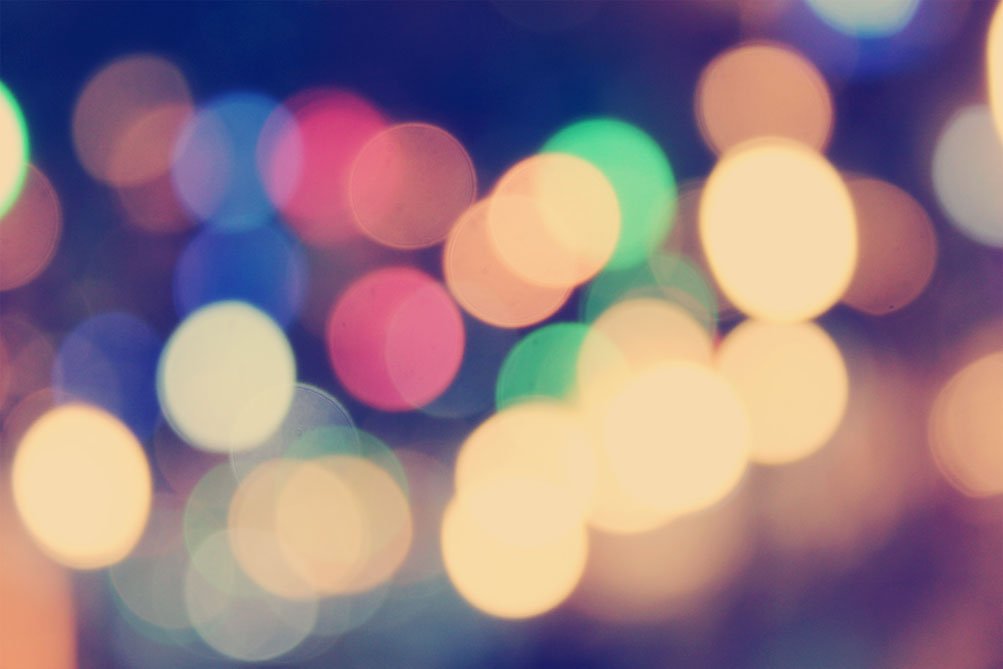Página para trastear
Si pulsamos con el ratón izquierdo dentro del recuadro de arriba, simplemente nos sitúa en la edición del texto.
Si pulsamos con el ratón derecho nos aparecen otras opciones...
Voy a optar por añadir un Widget (Complemento) de Imagen e insertar este dibujito
Si pinchamos con el ratón izquierdo sobre la imagen, la editamos.
Si pinchamos con el ratón derecho sobre la imagen accedemos a otras opciones.
He pinchado dentro del recuadro (llamémosle línea de texto o párrafo) superior y he optado por Añadir Widget a Continuación-Texto. Y aquí sigo, escribiendo.
Si pinchamos en el espacio libre de una fila, o sea fuera de los recuadros, estaríamos en el Fondo y accederíamos a su edición. Podemos dar un color al fondo y otras cosas.
Voy a añadir una Fila a continuación de esta y le voy a dar un fondo de color amarillo.
¡¡¡NO OLVIDAR DAR AL ICONO
VERDE
PARA SALIR DE LA EDICIÓN DE ESTE CUADRO DE TEXTO!!!
Salgo de este recuadro.
Busco en el ángulo superior izquierdo de esta Fila el recuadrito azul con la palabra Fila y añado una nueva (Añadir-Línea siguiente).
Ya estoy en la nueva Fila. Como es natural la fila incluye una única columna que yo he transformado en línea de texto o párrafo, al añadir dentro de ella el widget Texto, que es donde estoy escribiendo.
Después, salgo de este recuadro, pincho fuera de el y accedo a la opción de editar el Fondo de la fila: lo cambio de blanco a amarillo.
¡UY, QUÉ DIVERTIDO!
Una opción sumamente útil es la de Copiar
y Pegar.
Esta fila en la que escribo la he añadido haciendo click en el recuadrito azul de FILA
de la fila de arriba y seleccionando Copiar. Después volvemos a hacer click en el recuadrito azul le damos a Pegar
y ya tenemos una nueva fila igual a la anterior.
Por cierto, he pinchado con el ratón derecho en este recuadro para editar su diseño y le puesto este fondo naranja, je, je.
Interesante, ¿verdad?
He duplicado el recuadro anterior mediante Copiar y Pegar.
He pinchado dentro con el ratón derecho para editar su diseño y he cambiado su Espaciado.
Ahora, voy a plantar una copia de este recuadro abajo y le voy a poner el fondo verde.
He duplicado el recuadro anterior mediante Copiar y Pegar.
He pinchado dentro con el ratón derecho para editar su diseño y he cambiado su Espaciado.
Ahora, voy a plantar una copia de este recuadro abajo y le voy a poner el fondo verde.
Me encanta!
Ahora voy a añadir una nueva Fila con un Título, otra línea de texto más para la explicación y, después, cuatro columnas con contenido de imagen donde he insertado las fotos.
I M Á G E N E S
He insertado un widget de imagen, lo he copiado y ha añadido tres más, copiando (1 sola vez) y pegando tres veces. Ahora a ver qué tal se me da añadir los pies de fotos,
Ahora voy a probar alguna cosa nueva... Por ejemplo, Iconos (del propio programa, es otro tipo de widget). ¡HAY MUCHÍSIMOS! La segunda y tercera fila de iconos la he creado copiando y pegando la primera. Después he cambiado las imágenes pinchando sobre ellas.
Divertido, no?
A continuación he añadido el widget PRESENTACIÓN. Al seleccionarlo nos pide una serie de imágenes.
El ancho completo hay que indicarlo en las opciones de Diseño de la Fila. Estas imágenes son del programa.
Para modificar o eliminar el texoto y el botón que aparecen en el centro de las imágenes hay hacer click sobre la propia imagen y cuando se abra una ventana con todas ellas, pinchar en cada una para suprimir o modificar.
Recuerda pinchar en el icono verde
para salir de este párrafo.
Voy a probar ahora los widgets SEPARADORES.
Lo que hay debajo de este párrafo es una Fila en la que insertado varios de estos separadores...
1. Creo una Fila nueva
2. En esta fila nueva inserta un Separador consistente en una linea horizontal cuyo color y grosor podemos modificar.
Pinchado dentro del propio Separador, añado otro consistente en un espacio en blanco cuya altura podemos modificar
Lo que sigue es un widget LISTA. Lo podríamos haber utilizado también para presentar a nuestros profesores.
Lista de servicios
-
Antonio del Campo, pianoElemento de lista 2
Es un estupendo profesor con una preparación extraordinadia y una dedicación a prueba de bomba. Tiene todos los títulos imaginables y ha tocado con todos los grandes intérpretes de la escena mundial.
-
Rosa Villamil, flauta traveseraElemento de lista 3
Estupenda profesora, con una formación muy sólida y gran experiencia, tanto en el campo de la enseñanza como en el de la interpretación.
-
Benito Hernández, fagotElemento de lista 4
Como pianista, no hay otro. Ha recibido ofertas de los mejores Conservatorios y Escuelas del mundo pero él ha preferido dedicar su tiempo y conocimientos a nuestra escuela.
-
Konstanz Lubinsky, violín
Elegida como mejor violinista del año, ha actuado como solista prácticamente en todas las orquestas de Europa. También son muy apreciadas sus grabaciones de los grandes maestros del barroco. En fin, una joya.
Lo que sigue es un widget TABLA
| Número | Nombre | Apellido | Dirección de correo electrónico |
|---|---|---|---|
| 1 | Irene | López | irene@hotmail.co |
| 2 | Yosuf | Admez | Yosuf@gmail.com |
| 3 | Cándido | Redondo | candired@hotmail.es |
| 4 | Xeba | Martínez | dave.hill@mail.com |
A continuación otro widget llamado TABS
Y otro widget más: ACORDEÓN, tengo que mirarlo tranquilamente...
Lo que sigue es un widget de Audio. Hay que tener los archivos alojados en Mixclud o SoundCloud...
Lo que sigue es un widget LOTTIES ANIMATION, pues eso para pequeñas aimaciones...
Hay unos cuantos más... Continuará